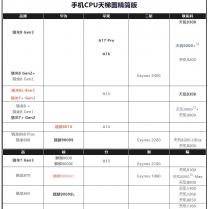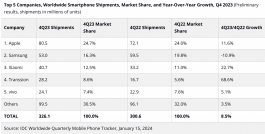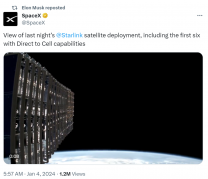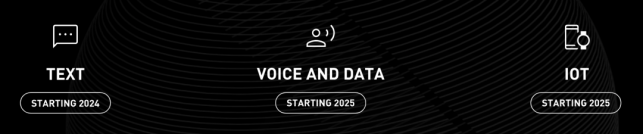二、三大中心,超级终端交互
HarmonyOS 2 将通知栏和控制栏分开,左侧上方下划是通知栏,右侧上方下划是控制栏。

在控制栏内,包括播控中心、快捷开关、超级终端三大模块,其中原来只能控制单设备的控制中心扩展为超级终端的控制中心。

播控中心、快捷开关、超级终端(从左到右)
首先是播控中心。
很多时候,我们的手机下载了多个音乐 App,但绝大部分情况是,控制栏只允许运行其中一个音乐 App。HarmonyOS 2 的播控中心,可以在音频播控中心一键切换音乐 App 和播放声源,在控制栏内,我们就可以随意切换音乐 App,点击相应 App 的图标,就可进入该音乐 App。点击右上角的按钮,还可以切换与手机建立信任连接的设备,比如 freebuds4 耳机和 Sound X 音箱等。

快捷开关大家比较熟悉,这里就不额外介绍了。
下面进入 HarmonyOS 2 的重点 —— 超级终端。
在以往,华为手机和智能音箱、智慧屏等产品的互联互通往往需要碰一碰,又或者是在控制栏中找到相应的功能开关。
现在,在 HarmonyOS 2 将这些功能整合了起来,并且做出了一个更形象和易上手的界面。

当附近有同一账号下的华为不同智能设备,比如智慧屏、平板、手机、音箱等等,这些产品便会以图标的形式出现在超级终端上,选中某个产品拖到超级终端中心,即可完成连接,磁吸界面更清楚地显示当前的连接状态;拖至区外,便是断开状态,上手极其简单。
举两个最简单的应用场景:
1、通过 Sound X 音箱播放手机里的音乐,以前需要将手机 NFC 区域碰触音箱,现在只需要在手机的超级终端界面里把音箱拉过来,此时音箱就开始播放手机的音乐。如果你的卧室里还有一个音箱,当你走到卧室里,直接将这个 2 号音箱再拉过来,这时候卧室里的音箱就会继续播放手机的音乐,而第一个音箱则会自动断开。如果你不想用音箱播放音乐了,直接拖出去即可。
2、华为手机和华为平板的多屏协同,只需要在手机里的超级终端界面找到华为平板,把平板拉过来,手机立马完成多屏协同。
三、智慧多窗、应用来源纯净等等其他细节体验
智慧多窗对于华为手机用户来说并不陌生,在 HarmonyOS 2 上,智慧多窗迎来了升级。操作方法还是跟以前一样:在屏幕右侧拖出分屏快捷栏,快速选取两个应用,长按后拖拉至屏幕上,即可实现应用分屏,屏幕上边显示一个应用,下边同时显示另一个应用内容。
当开启智慧多窗之后,滑动中间区域可以实现上下 App 的不同显示面积,部分应用甚至还支持数据拖拽传输。比如,我打开 QQ,下方则是图库,我可以直接选中图库里的图片,拖拽至 QQ 里。

应用来源纯净相当于一个纯净模式(系统默认开启),简单理解就是用户不用担心下载的 App 会存在病毒、漏洞、恶意行为等问题,因为在该模式下,仅支持安装符合《华为终端质量检测和安全审查标准》的应用。

此外,在应用权限方面,据官方资料,HarmonyOS 上的应用权限进行了重新梳理,取消了“通话记录”、“短信”、“拨打电话”、“设备信息”这几个存储大量用户隐私的敏感权限,不对应用开放。
HarmonyOS 拥有新的文件系统、内存管理机制,基于这个优势,针对一些高频应用,比如淘宝、微博、今日头条等,HarmoyOS 2 还带来了“永久在线”体验,一段时间后重新打开,仍能直接进入上次浏览页面。
就笔者这两天的实际体验来看,基本没有遇到 Bug 的现象,就流畅度而言,甚至要比之前的 EMUI 版还要流畅,要知道,这可是一个刚刚上线的系统啊。不过,在一些细节 UI 和操作逻辑上,还有些许的升级空间,比如说「图库」卡片,点击图片进入图库之后,点击左上角返回按钮却直接退回到了桌面,这显然不符合用户的日常使用逻辑。另外,下滑全局搜索信息显示实在是太过于密集,看起来还很凌乱,显然还需要进一步优化。

全局搜索